Cara Melumpuhkan Superfetch / Sysmain di Windows 10/11
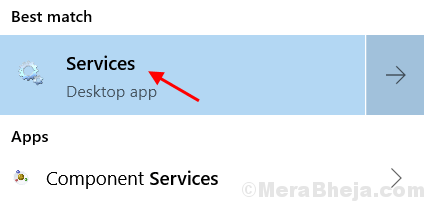
- 4537
- 69
- Dana Hammes
Superfetch adalah kefungsian di Windows 10 & 11 yang diperkenalkan untuk dua tujuan. Yang pertama mengurangkan masa boot dan yang kedua adalah memunggah aplikasi lebih cepat. Superfetch melakukan ini dengan memelihara mereka dalam ingatan. Ia juga menjejaki corak penggunaan anda untuk keputusan pramuat yang lebih baik. Contohnya, jika anda membuka Chrome pada waktu pagi, ia akan dipredikkan Chrome pada waktu pagi, sehingga aplikasi memuat lebih cepat. Tetapi kadang -kadang prefetch menjadi penyebab utama penggunaan cakera tinggi. Di sini dalam artikel ini, kami akan membincangkan cara melumpuhkan Superfetch di Windows 10 dan Windows 11.
Isi kandungan
- Lumpuhkan Superfetch / Sysmain melalui Pengurus Perkhidmatan
- Lumpuhkan Superfetch / Sysmain melalui Prompt Command
- Lumpuhkan Superfetch melalui Windows Registry
Lumpuhkan Superfetch / Sysmain melalui Pengurus Perkhidmatan
1. Cari Perkhidmatan dalam carian bar tugas
2. Sekarang, pilih Perkhidmatan.
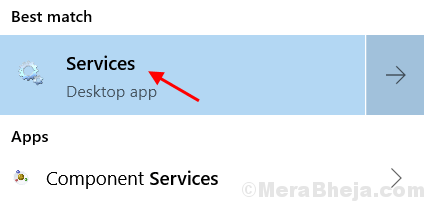
3. Cari Sysmain.
4. Klik dua kali pada Sysmain.
5. Sekarang, pilih Jenis permulaan sebagai Kurang upaya dari lungsur turun.
6. Klik pada Berhenti Untuk menghentikan perkhidmatan.
7. Pilih Memohon.
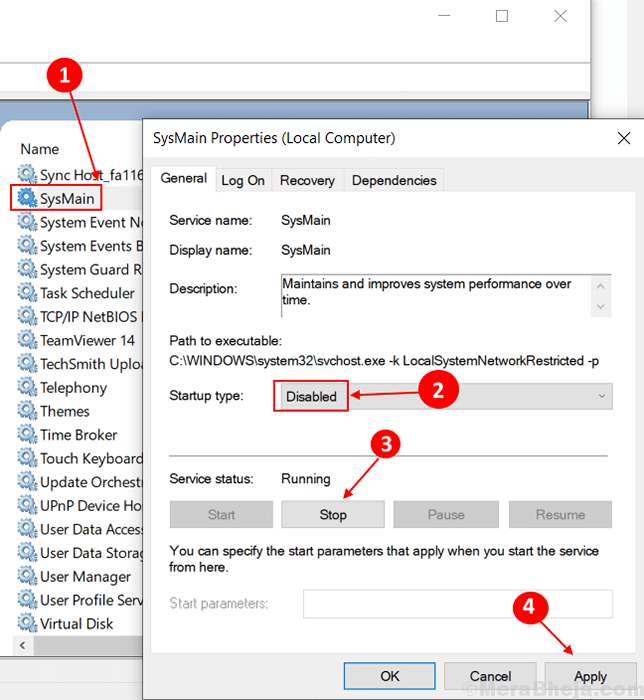
Lumpuhkan Superfetch / Sysmain melalui Prompt Command
Langkah 1 - Buka arahan arahan sebagai pentadbir.
Langkah 2 - Tulis kod arahan yang diberikan di bawah dan tekan Enter.
SC Stop "Sysmain" & sc config "sysmain" start = dilumpuhkan
Nota: - Untuk membolehkannya lagi, jalankan arahan yang diberikan di bawah.
sc config "sysmain" start = auto & sc start "sysmain"
Lumpuhkan Superfetch melalui Windows Registry
Langkah 1 - Tekan Kekunci windows + r Bersama -sama untuk membangkitkan kotak arahan.
Langkah 2 - Tulis Regedit di kotak arahan lari dan tekan masuk.
Langkah 3 - Sekarang semak imbas ke lokasi yang diberikan di bawah.
- Hkey_local_machine
- Sistem
- CurrentControlset
- Kawalan
- Pengurus Sesi
- Ingatan ingatan
- PrefetchParameters
Langkah 4 - Di sebelah kanan kotak yang muncul, cari EnableSuperfetch Kemasukan dari senarai.
Letakkan salah satu daripada nilai berikut dalam membolehkanFetFetch bergantung pada keperluan anda.0 - untuk melumpuhkan superfetch sepenuhnya1 - untuk membolehkan prefetching ketika program dilancarkan2 - untuk membolehkan boot prefetching3 - untuk membolehkan prefetching segalanya
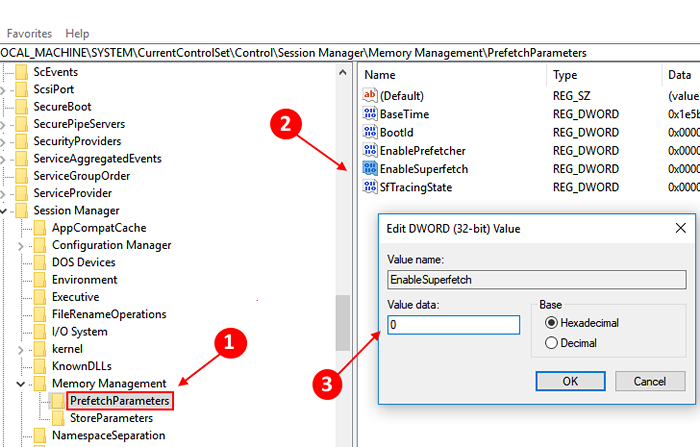
Sekiranya entri ini tidak hadir, cuma klik kanan di PrefetchParameters folder, kemudian pilih nilai baru> DWORD. Namakan ini membolehkanPeruperfetch dan lakukan langkah -langkah yang diberikan di atas.
- « Cara Mencari Nombor Model untuk Windows 10, 11 Laptop anda
- Betulkan penggunaan cakera 100% pada Pengurus Tugas Windows 10 [diselesaikan] »

